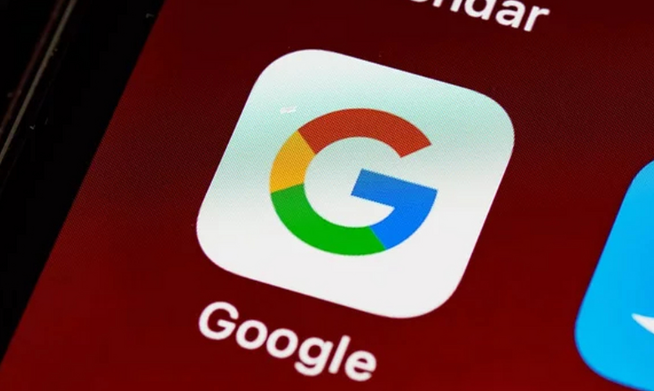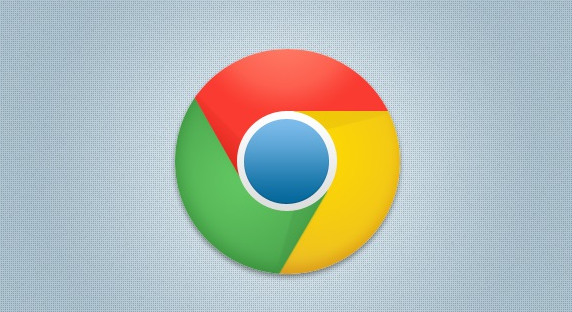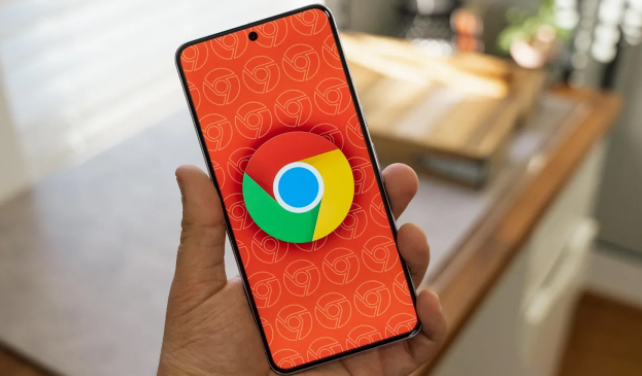当前位置:
首页 > 谷歌浏览器如何通过优化插件加速网页访问
谷歌浏览器如何通过优化插件加速网页访问
时间:2025年04月16日
来源:谷歌浏览器官网
详情介绍
一、管理已安装的插件
1. 打开谷歌浏览器,点击右上角的菜单按钮(通常为三个竖点),选择“更多工具”>“扩展程序”,进入扩展程序管理页面。在这里,你可以看到已安装的所有插件列表,包括它们的名称、版本号以及是否启用等信息。
2. 仔细查看每个插件,对于那些不常用或者对网页加载速度有明显影响的插件,可以考虑将其停用或卸载。如果不确定某个插件是否必要,可以先停用它,然后观察网页加载速度是否有所改善。若停用后网页加载速度明显加快,且对该插件的功能需求不大,那么就可以将其卸载了。例如,一些广告拦截插件虽然能屏蔽广告,但可能会在某些网站上导致加载缓慢,若你觉得广告对你的影响不大,就可以考虑卸载这类插件。
二、优化插件设置
1. 对于一些必要的插件,如广告拦截插件、安全插件等,我们可以进一步优化其设置以提高网页加载速度。以广告拦截插件为例,进入插件的设置页面,通常可以在插件图标上点击右键,选择“选项”或“设置”。
2. 在设置页面中,查找与过滤规则、加载策略等相关的选项。有些广告拦截插件提供了不同的过滤级别,你可以根据自己的需求选择合适的级别。一般来说,较低的过滤级别可能会导致部分广告无法完全拦截,但能提高网页加载速度;而较高的过滤级别则能更彻底地拦截广告,但可能会对加载速度产生一定影响。你可以根据实际情况进行调整,找到一个平衡点。
3. 对于安全插件,同样可以检查其扫描频率、实时监控等设置。如果将扫描频率设置得过高,可能会在每次访问网页时都进行大量的安全检查,从而影响加载速度。可以适当降低扫描频率,或者仅在访问高风险网站时启用更严格的安全检查。
三、定期更新插件
1. 插件开发者会不断修复漏洞、优化性能并增加新功能,因此定期更新插件是保持良好性能的关键。在扩展程序管理页面中,开启“自动更新”功能(如果有的话),这样插件就能在有新版本发布时自动更新到最新版本。
2. 如果没有自动更新功能,或者你想要手动检查是否有插件更新,可以定期访问插件的官方网站或在扩展程序管理页面中查看是否有更新提示。及时更新插件不仅可以提高网页加载速度,还能增强浏览器的安全性和稳定性。
通过以上对谷歌浏览器插件的管理、设置优化以及定期更新等操作,我们可以有效地加速网页访问,提升浏览体验。同时,在使用过程中要根据实际情况灵活调整,以达到最佳的效果。希望这些方法能帮助你在谷歌浏览器中获得更快的网页访问速度。
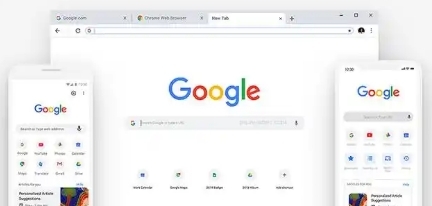
一、管理已安装的插件
1. 打开谷歌浏览器,点击右上角的菜单按钮(通常为三个竖点),选择“更多工具”>“扩展程序”,进入扩展程序管理页面。在这里,你可以看到已安装的所有插件列表,包括它们的名称、版本号以及是否启用等信息。
2. 仔细查看每个插件,对于那些不常用或者对网页加载速度有明显影响的插件,可以考虑将其停用或卸载。如果不确定某个插件是否必要,可以先停用它,然后观察网页加载速度是否有所改善。若停用后网页加载速度明显加快,且对该插件的功能需求不大,那么就可以将其卸载了。例如,一些广告拦截插件虽然能屏蔽广告,但可能会在某些网站上导致加载缓慢,若你觉得广告对你的影响不大,就可以考虑卸载这类插件。
二、优化插件设置
1. 对于一些必要的插件,如广告拦截插件、安全插件等,我们可以进一步优化其设置以提高网页加载速度。以广告拦截插件为例,进入插件的设置页面,通常可以在插件图标上点击右键,选择“选项”或“设置”。
2. 在设置页面中,查找与过滤规则、加载策略等相关的选项。有些广告拦截插件提供了不同的过滤级别,你可以根据自己的需求选择合适的级别。一般来说,较低的过滤级别可能会导致部分广告无法完全拦截,但能提高网页加载速度;而较高的过滤级别则能更彻底地拦截广告,但可能会对加载速度产生一定影响。你可以根据实际情况进行调整,找到一个平衡点。
3. 对于安全插件,同样可以检查其扫描频率、实时监控等设置。如果将扫描频率设置得过高,可能会在每次访问网页时都进行大量的安全检查,从而影响加载速度。可以适当降低扫描频率,或者仅在访问高风险网站时启用更严格的安全检查。
三、定期更新插件
1. 插件开发者会不断修复漏洞、优化性能并增加新功能,因此定期更新插件是保持良好性能的关键。在扩展程序管理页面中,开启“自动更新”功能(如果有的话),这样插件就能在有新版本发布时自动更新到最新版本。
2. 如果没有自动更新功能,或者你想要手动检查是否有插件更新,可以定期访问插件的官方网站或在扩展程序管理页面中查看是否有更新提示。及时更新插件不仅可以提高网页加载速度,还能增强浏览器的安全性和稳定性。
通过以上对谷歌浏览器插件的管理、设置优化以及定期更新等操作,我们可以有效地加速网页访问,提升浏览体验。同时,在使用过程中要根据实际情况灵活调整,以达到最佳的效果。希望这些方法能帮助你在谷歌浏览器中获得更快的网页访问速度。